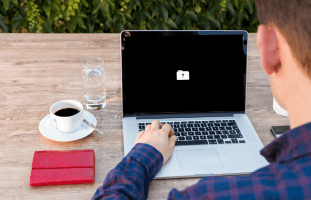Muitos usuários gostam de assistir seus programas favoritos na Apple TV no conforto do Mac. Independentemente de enfrentar um problema O aplicativo Apple TV não funciona no Mac Alguns usuários relataram um novo problema de tela preta enquanto assistiam ao conteúdo. Esses usuários podem ouvir o áudio com muita clareza. As legendas também aparecem em perfeita sincronia com o áudio. Mas a tela fica preta especialmente depois de maximizar a janela de reprodução. Essas postagens oferecem as melhores maneiras de corrigir a tela preta da Apple TV com som no Mac.

1. Saia e reinicie o aplicativo APPLE TV
O aplicativo Apple TV no seu Mac oferece acesso a uma enorme biblioteca de conteúdo. Mas se você continuar assistindo a uma tela preta com problemas de som sempre que reproduzir qualquer filme ou programa de TV, todas as suas sessões de observação compulsiva serão arruinadas em um instante. Para evitar conter seu entusiasmo, vamos começar rapidamente com a primeira solução para corrigir esse problema, ou seja, forçar o encerramento e reiniciar o aplicativo Apple TV. Siga esses passos.
Passo 1: Clique Logotipo da Apple No canto superior esquerdo.
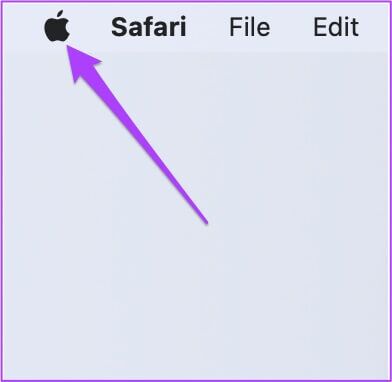
Passo 2: Selecione Força Terminação Na lista suspensa.
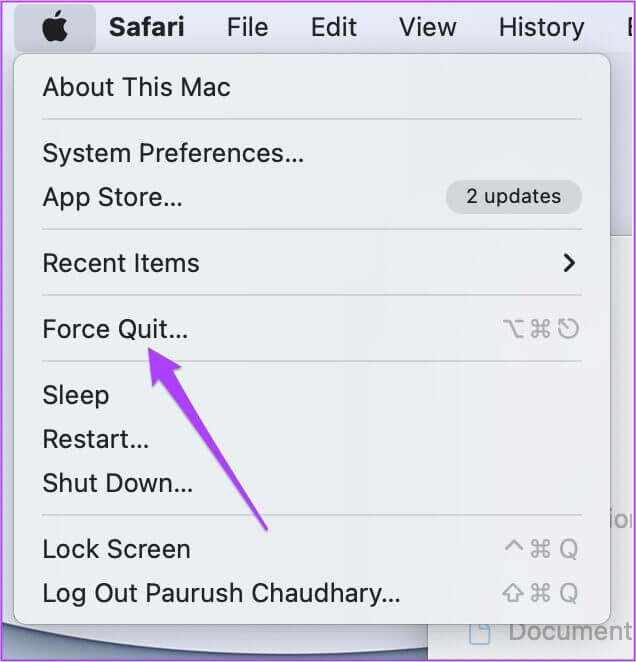
Etapa 3: Localizar apple TV De Lista de aplicativos في Forçar Sair da Lista.
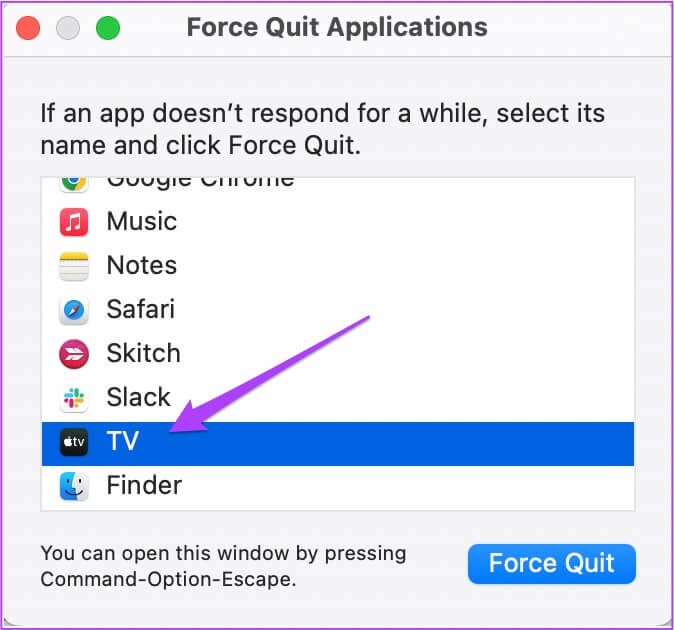
Passo 4: Clique Forçar rescisão.
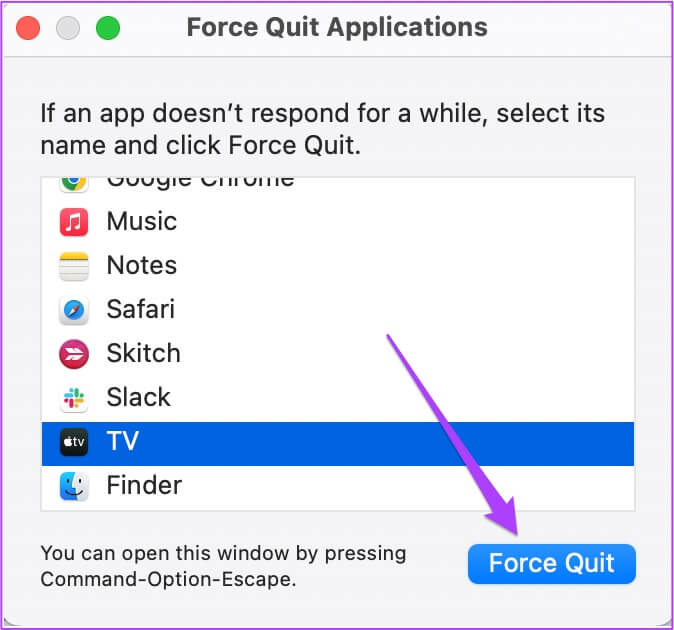
Passo 5: Reiniciar App Apple TV E execute algo para verificar Resolva o problema.
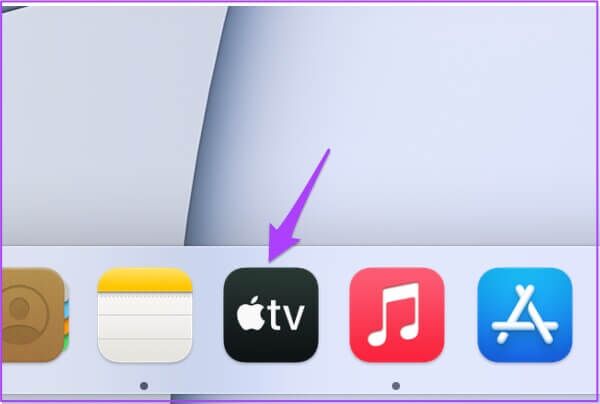
É o primeiro e mais importante plano de ação sempre que você tiver algum problema com um aplicativo no seu Mac. Se esta solução não funcionar, continue nas próximas etapas.
2. Verifique a conformidade HDCP no monitor externo
Se você conectou seu Mac a um monitor externo para assistir esportes ou TV ao vivo em uma tela maior, é importante verificar isso. Conectar um monitor externo também pode causar uma tela preta com problemas de som devido à incompatibilidade HDCP nas portas de exibição (HDMI ou DVI).
HDCP ajuda ou Proteja o conteúdo digital de banda larga Plataformas de streaming como a Apple impedem a possível cópia de conteúdo de áudio e vídeo digital. Portanto, se você estiver usando um monitor que não tenha portas compatíveis com HDCP, sugerimos que você o desconecte e use um monitor ou TV que tenha portas habilitadas para HDCP.
3. Transmita streaming de qualidade para economia de dados
Por padrão, o app Apple TV é calibrado para transmitir conteúdo com resolução de até 4K. Isso ajuda os usuários a aproveitar o conteúdo na melhor resolução possível. E agora os modelos mais recentes de Macbook e Mac suportam Dolby Vision e HDR. Mas se você estiver enfrentando o problema da tela preta, tente reduzir a qualidade do streaming. Siga esses passos.
Passo 1: Clique em Command + Spacebar , E digite Apple TV E pressione Retorna.
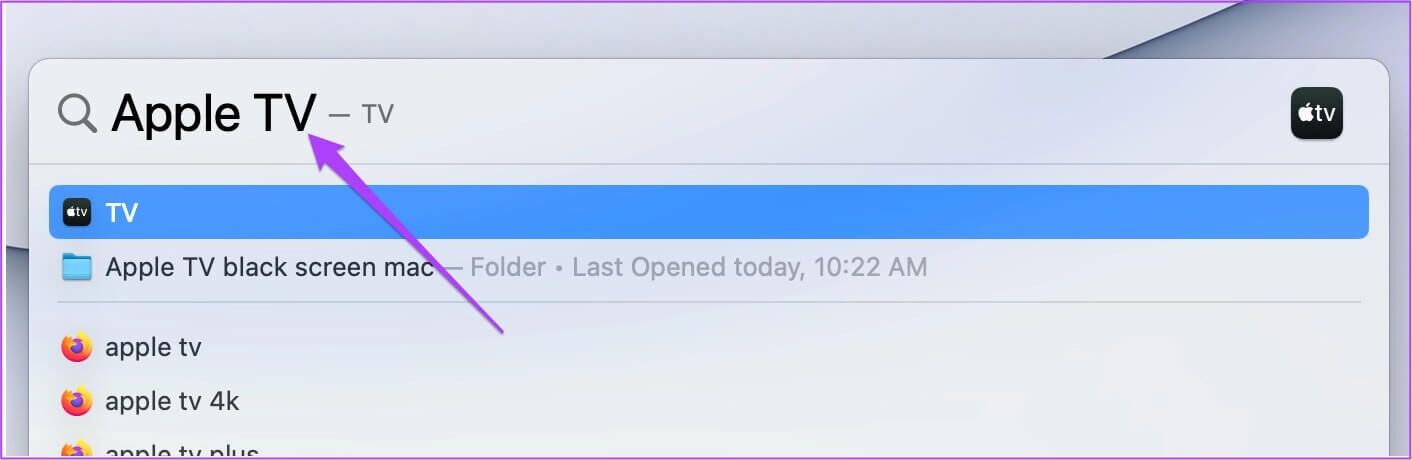
Passo 2: Uma vez aberto A aplicação , Clique Televisão na barra de menu superior.
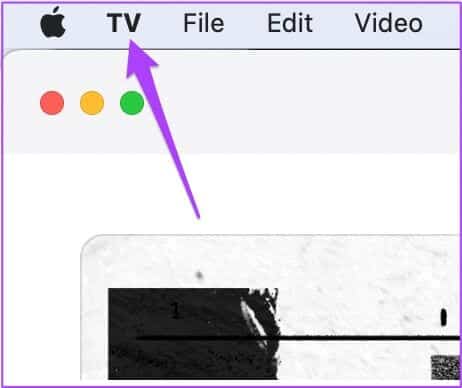
Etapa 3: Localizar Preferências Na lista suspensa.
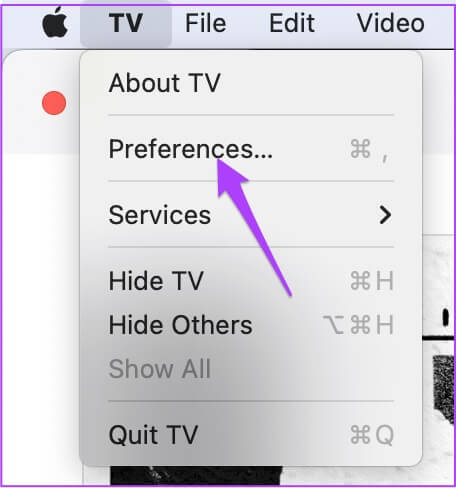
Passo 4: Clique Guia de reprodução.
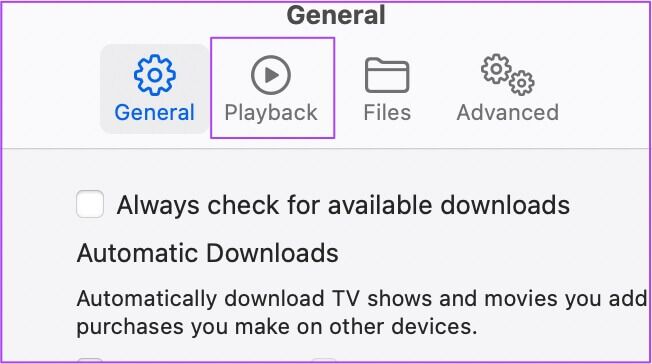
Passo 5: Clique Menu suspenso Próximo a opções de transmissão.
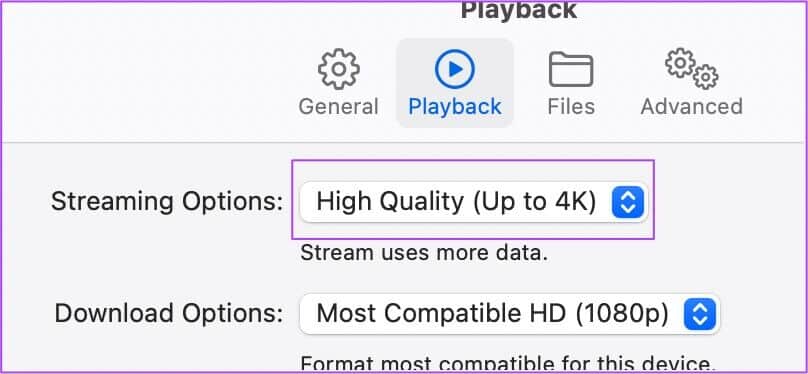
Etapa 6: Localizar Economia de dados.
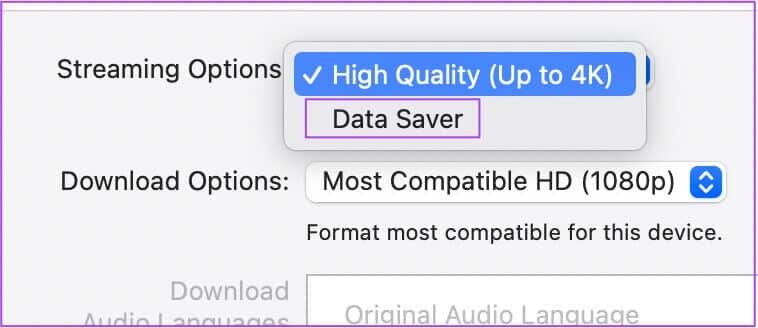
Passo 7: Clique "ESTÁ BEM" No canto inferior direito.
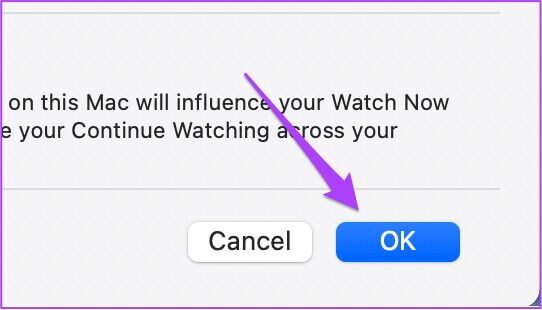
Passo 8: Retome a reprodução do seu conteúdo em apple TV e veja se o problema foi resolvido.
4. Saia e entre novamente com seu ID APPLE
Se um downgrade não ajudar na qualidade do streaming, você pode tentar sair e entrar novamente na sua conta da Apple TV. Você precisará sair e entrar novamente com seu ID Apple no seu Mac. Siga esses passos.
Passo 1: Abrir App Apple TV.

Passo 2: Clique "a conta" na barra de menu superior.
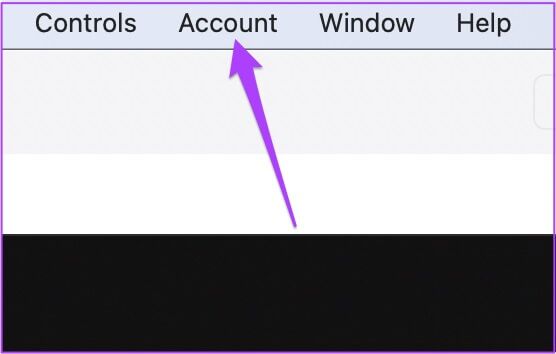
Etapa 3: Clique Sair.
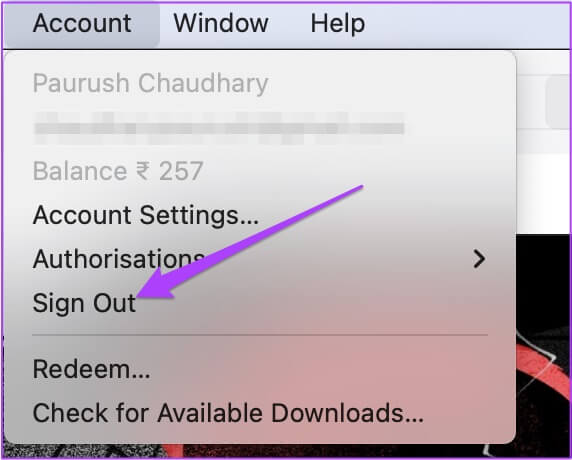
Passo 4: بعد Sair , Clique الحساب Mais uma vez e selecione تسجيل الدخول.
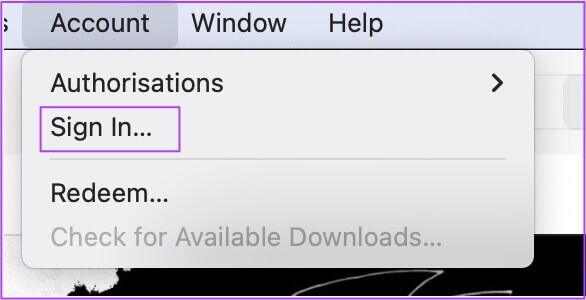
Passo 5: Entrar identificação da Apple e senha.
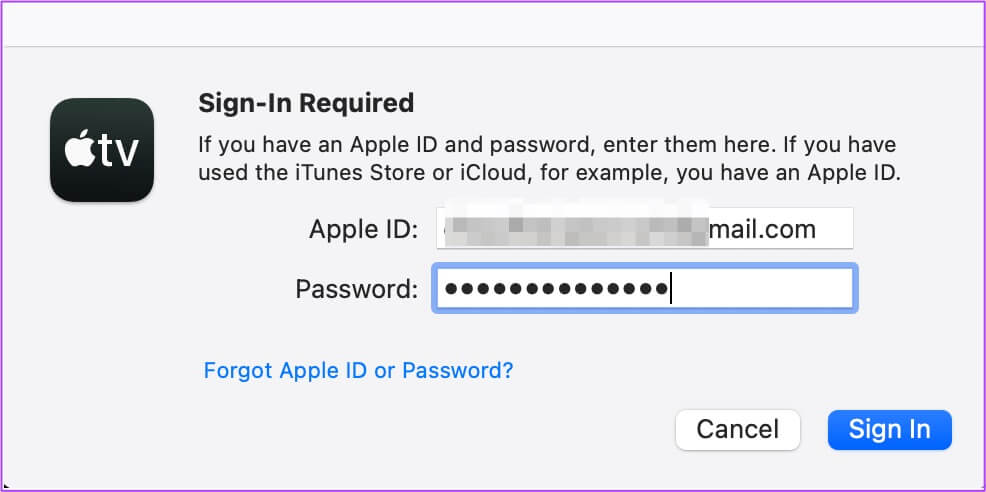
Etapa 6: Clique تسجيل الدخول ،
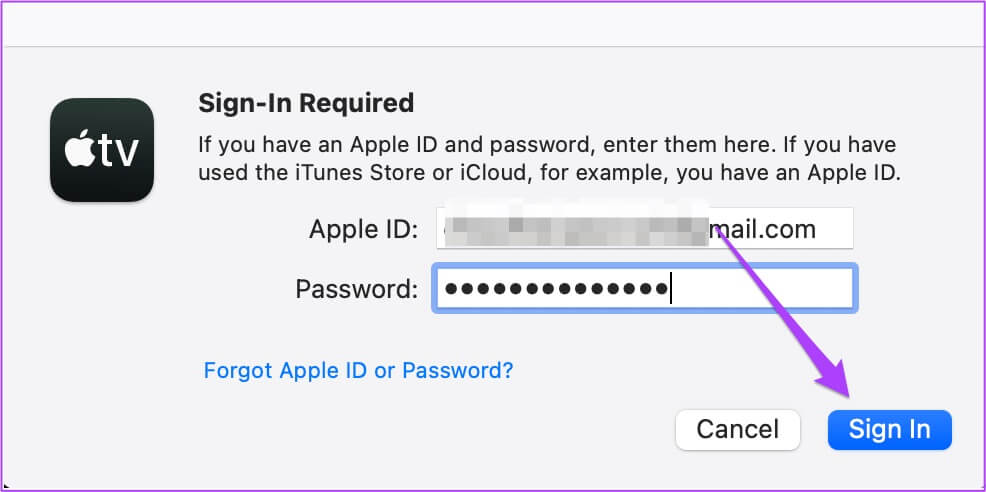
Passo 7: Tente retomar Reprodução de conteúdo Seu.
5. Redefina a NVRAM do seu MAC
A memória de acesso aleatório não volátil ou NVRAM contém todas as informações sobre configurações, como volume, seleção de disco de inicialização, fuso horário e muito mais. Portanto, se você ainda estiver obtendo a tela preta da Apple TV com som no seu Mac, tente redefinir a NVRAM seguindo estas etapas. Observe que você terá que definir essas configurações novamente no seu Mac após executar uma redefinição da NVRAM. Este método só se aplica a Macs com processador Intel.
Passo 1: Clique Logotipo da Apple E clique Desligar.
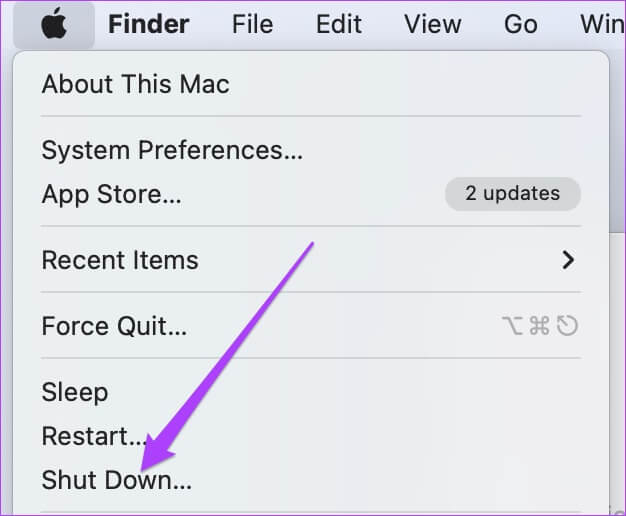
Passo 2: Corre Mac Seu de novo.
Etapa 3: Enquanto correndo Mac , Clique em Option + Command + P + R Por um período 20 segundos.
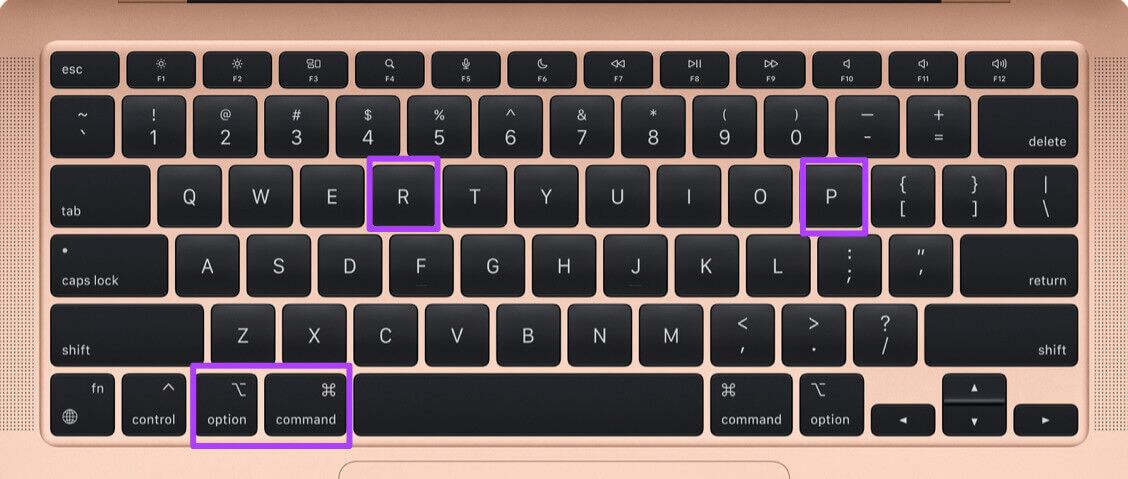
Passo 4: liberdade Todas as quatro chaves Quando aparece Logotipo da Apple Pela segunda vez.
Isso indica que Redefinir NVRAM Foi um sucesso. Depois disso, será feito Reinicie o seu Mac Seu.
بعد Reinicie seu Mac , Abrir App Apple TV E tente reproduzir algum conteúdo.

6. Inicialize seu MAC no modo de segurança
liderará Modo de segurança Isso removerá qualquer interferência com aplicativos de terceiros e permitirá apenas que os aplicativos do sistema sejam executados durante a inicialização. Esta é uma ótima opção para solucionar problemas de tela preta com problemas de som no aplicativo Apple TV. Siga esses passos.
Para Mac com chip M1
Passo 1: Clique Logotipo da Apple No canto superior esquerdo e selecione Desligar no menu que se abre.
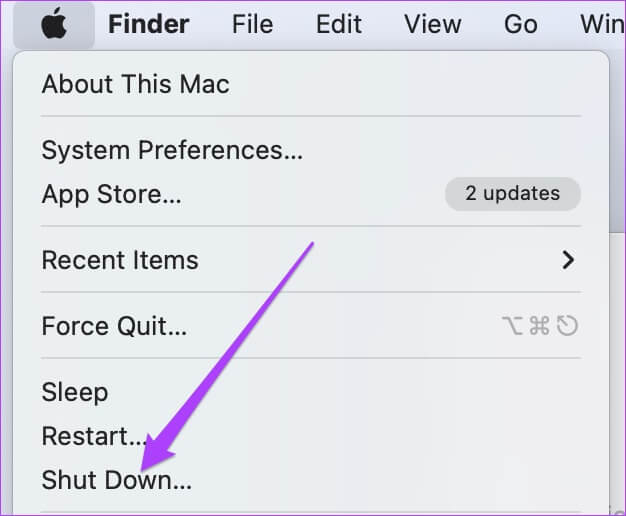
Passo 2: بعد Desligue seu Mac , pressione e segure Botão de energia Até você ver duas opções de inicialização Macintosh HD e opções.
Etapa 3: Localizar Macintosh HD enquanto pressiona Tecla Shift E definir Continuar no modo de segurança.
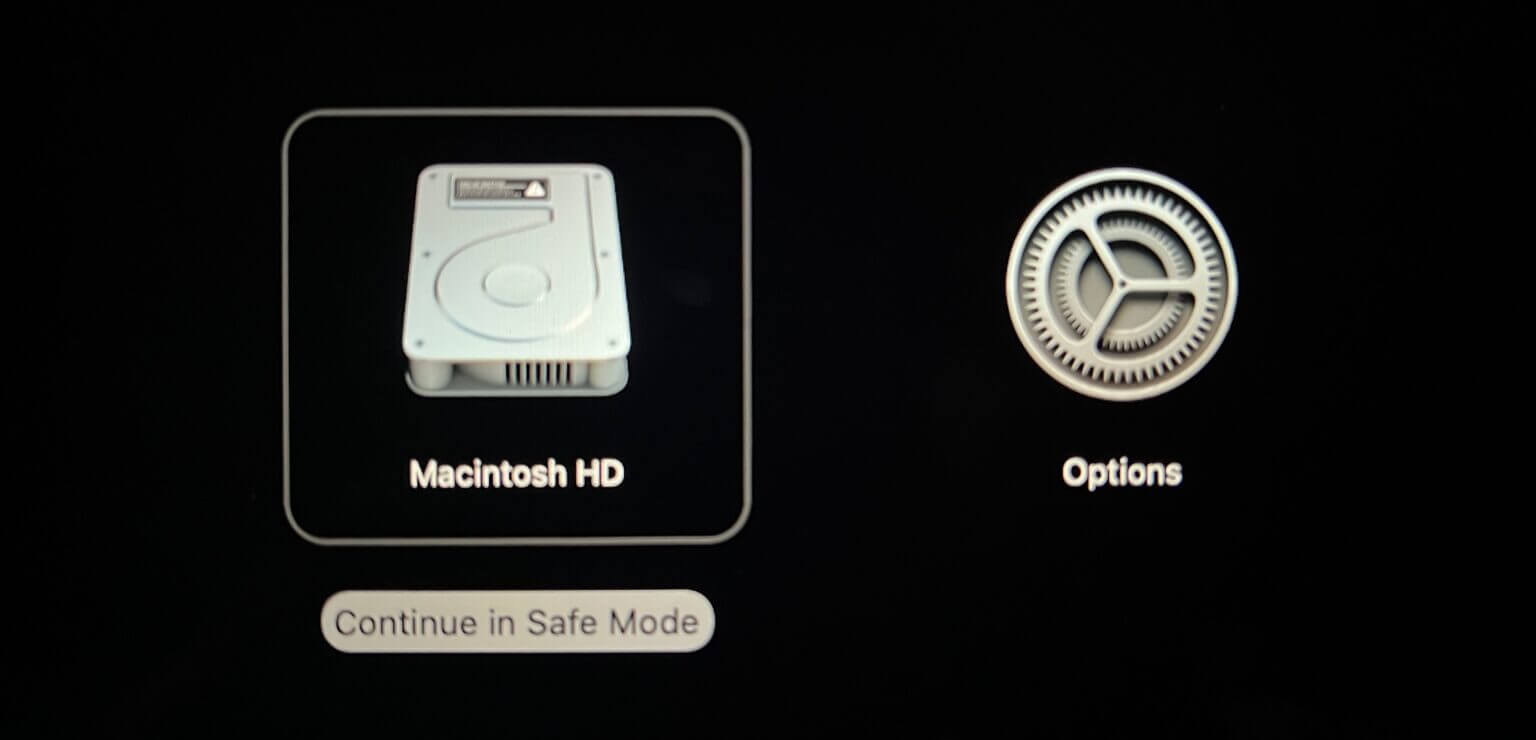
Passo 4: depois de terminar Mac rodando ، Reinicie o aplicativo Apple TV e retome a reprodução do conteúdo.
para Macs com um chip Intel
Passo 1: Clique Logotipo da Apple E definir Reiniciar.
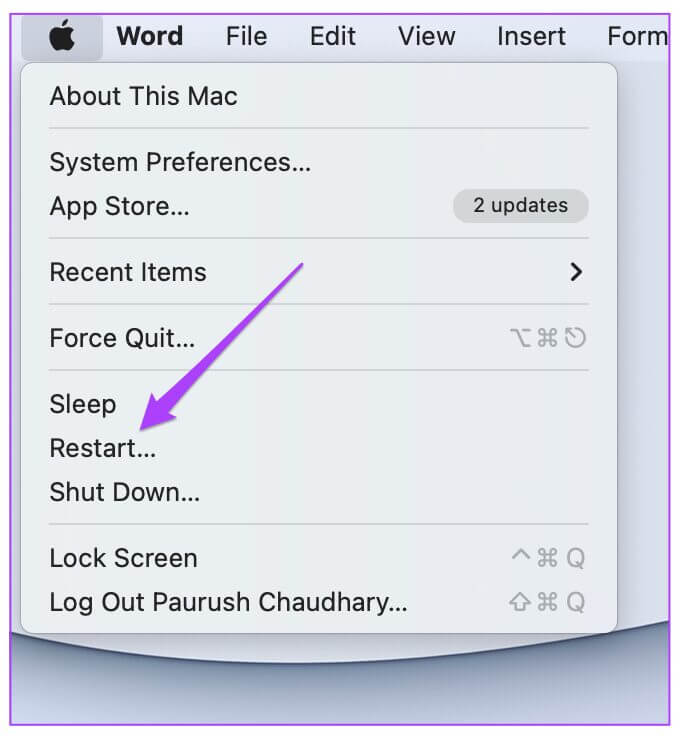
Passo 2: Uma vez Reinicie o seu Mac , pressione e segure Tecla Shift.
Etapa 3: liberdade Tecla Shift Depois de ver Janela de login.
Passo 4: Reinicie o aplicativo Apple TV e retome a reprodução do conteúdo.

7. Atualize o MACOS para atualizar o aplicativo APPLE TV
Por fim, você pode tentar corrigir esse problema atualizando a versão do aplicativo Apple TV no seu Mac. Você precisa verificar se há atualizações do macOS porque a Apple TV é um aplicativo do sistema. Siga esses passos.
Passo 1: Clique Logotipo da Apple No canto superior esquerdo.
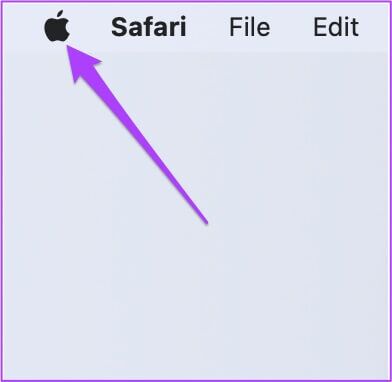
Passo 2: Localizar Sobre este Mac.
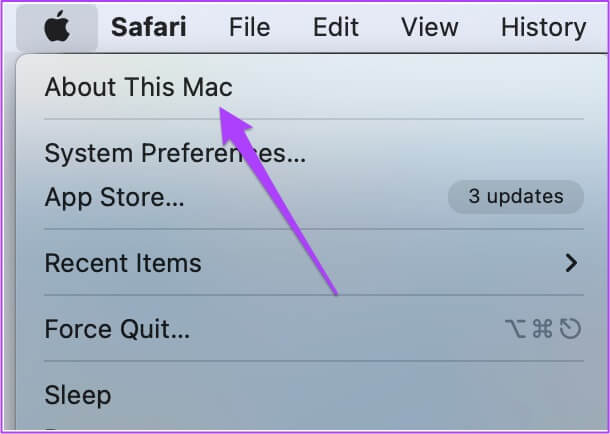
Etapa 3: Clique atualizar software.
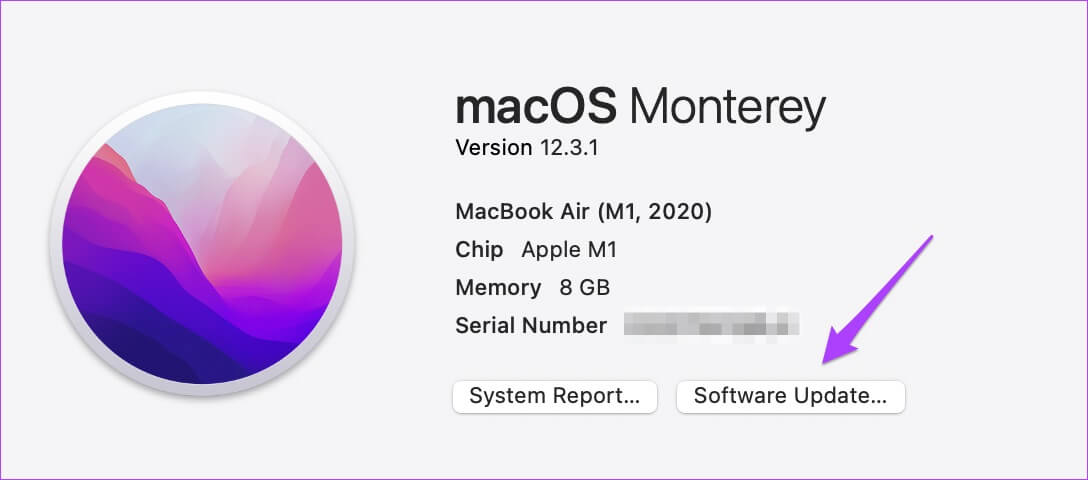
Passo 4: Baixe e instale a atualização, se estiver disponível.
Passo 5: Reinicie sua Apple TV E tente reproduzir algum conteúdo.
Corrija o problema de tela preta da Apple TV
A Apple TV continua oferecendo programas e filmes de alta qualidade em seu catálogo. As etapas acima ajudarão você a corrigir a tela preta da Apple TV com som no Mac. Se não conseguir ver ou ouvir o conteúdo, visite a Apple Store mais próxima para se conectar com os especialistas da Apple.